1、点击菜单栏图标或按下快捷键激活放大镜
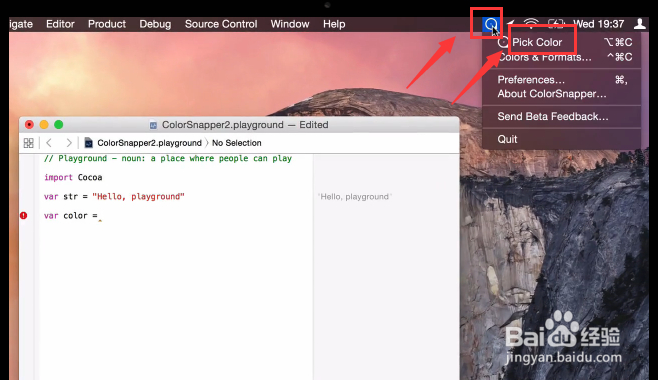
2、高倍率放大镜可精准地选择屏幕上每一个像素,按下 Enter 键选择颜色格式(或按下 Option 选择上一次的颜色格式)
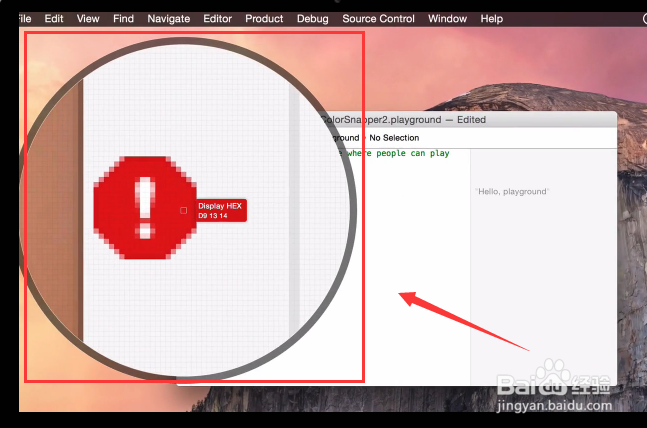
3、点击取色器搜索框

4、将选择的颜色粘贴到代码编辑器,选取需要的颜色
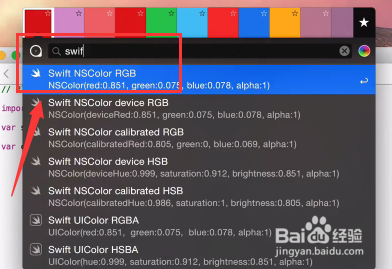
5、颜色再编辑新的颜色面板和系统无缝集成,在导出前可以再次调整。
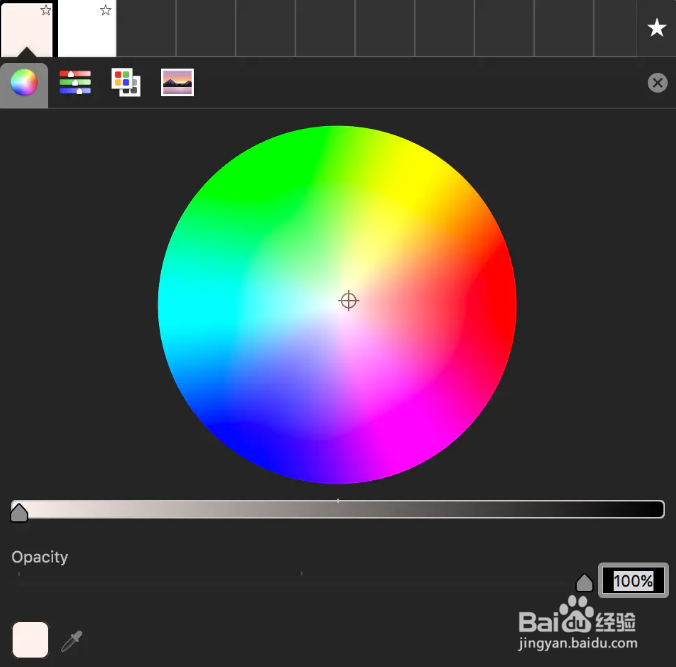
6、ColorSnapper还支持Gener坡纠课柩ic, CSS, NSColor, UIColor, Swift, Android, Java, .NET, CGColor 和 OpenGL 等格式的颜色代码。

